ファネシーの会員サイト構築は「全体設定」「コース設定」「ユーザ登録・削除」と大きく3つのステップに分けられます。
このマニュアルでは、最初の「全体設定」について解説をします。
そのほか2つのマニュアルを確認したい場合はそれぞれ下記からアクセスしてください。
前提:ファネシー会員サイトの考え方
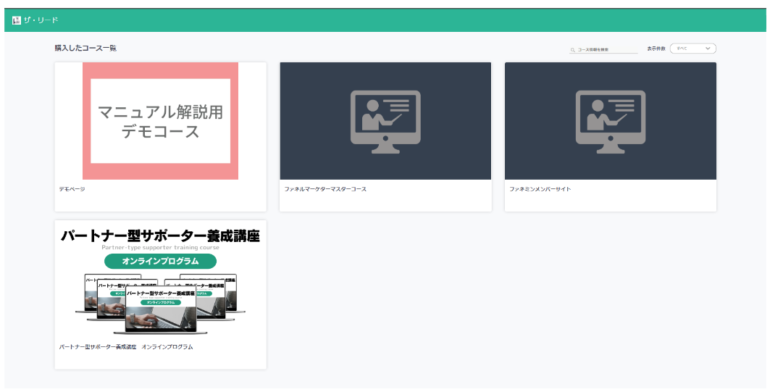
(参考画像:ザリード会員サイトで複数のコースに登録がある状態、エンドユーザーは購入したコースを一覧でみることができます。)
ファネシーでは1アカウントにつき、1つの会員サイトを開設することができます。
会員サイトの中に複数のコースを作成し、ユーザーがそれを受講するという仕組みになっています。
作成できるコース数はプランによって異なります。
- スタンダードプラン➡3コースまで
- プレミアムプラン➡無制限
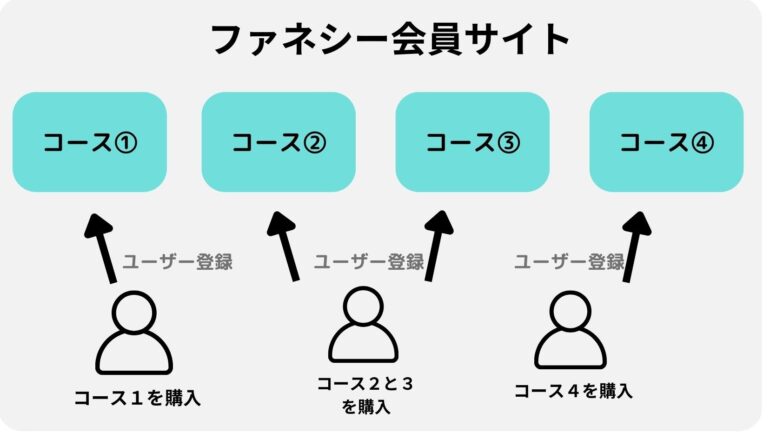
ファネシー会員サイト – 2
会員サイトに複数のコースを作成していても、ユーザはコースに登録されていない限り表示されません。(コースにアクセスできません)
(参考画像)会員サイトには3つのコースが作成されている状態
- ユーザAは①と②のコース登録がある
- ユーザBは③のコース登録のみがある
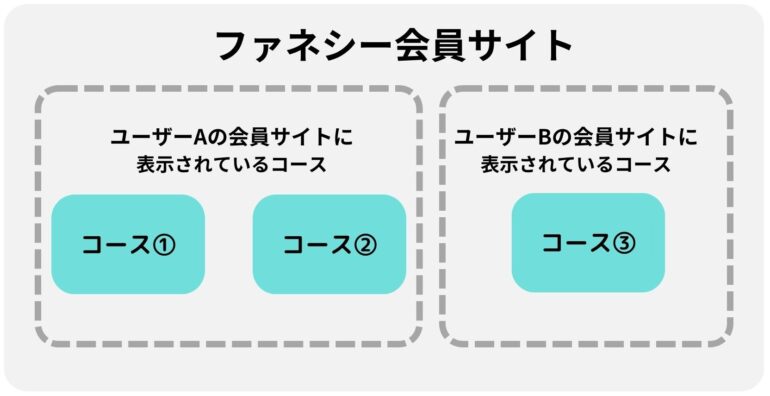
会員サイト全体設定について
会員サイト開設にあたってサイトの名前や、ロゴ、ドメインの設定をしましょう。
- マイページのメニュー一覧から「会員サイト」>「コース一覧」を表示
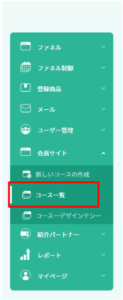
- ページ右上の「会員サイト全体設定」をクリック

- 各項目を入力する
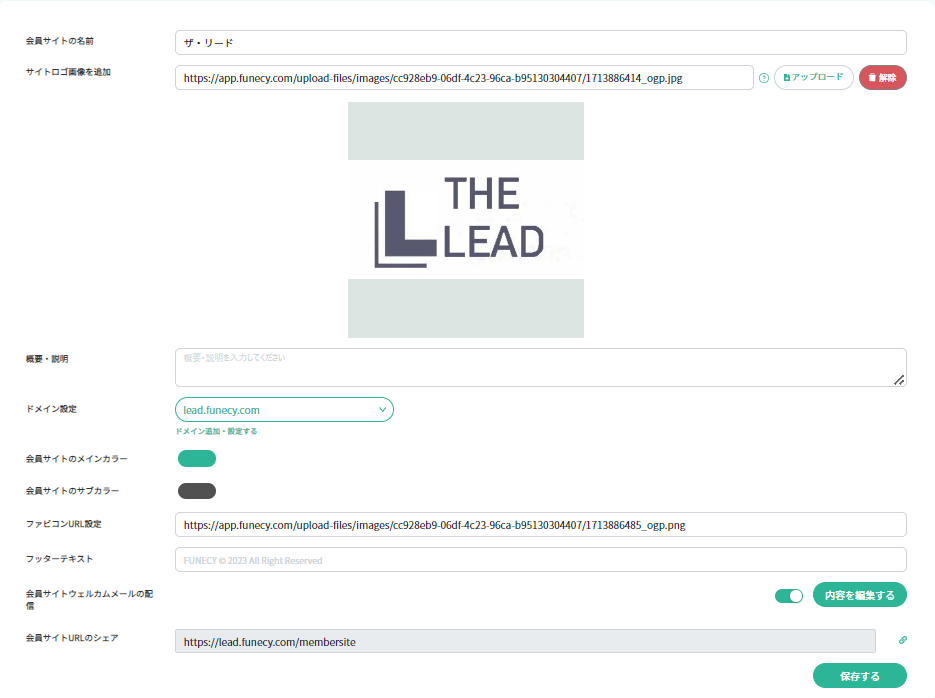
・会員サイトの名前
会員サイトの名前を入力する。
会員サイトはすべてのコースを入れる大きな箱のようなものなので、汎用的な名前を付けることが望ましいです。
・サイトロゴ画像を追加
会員サイトページのログです。※必須ではありません
参考画像を確認して任意で設定してください。追加する場合はアップロードボタンからできます。
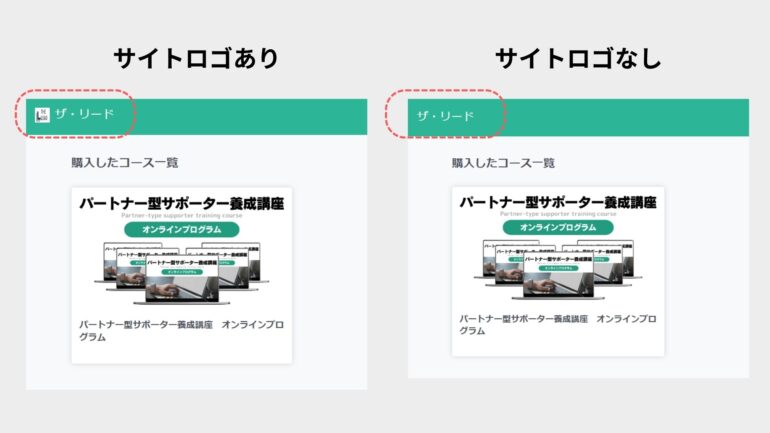
・ドメイン設定
会員サイトに利用するドメインを設定してください。
・ファビコンURL設定
会員サイトに利用するファビコン画像のURLを入力してください。
画像URLの取得方法は⇓のマニュアルをご参照ください。
https://funecyblog.com/faq/1005
・会員サイトウェルカムメールの配信
トグルをONにすると、会員サイトに初めて登録されたユーザーへログイン情報案内メールが自動送信されます。
デフォルトの文章が登録されているので適宜修正をしてください。
修正は「内容を編集する」ボタンからできます。
※会員サイトウェルカムメールは既に登録のあるアカウントには送付されません。
コース登録時に配信されるステップメールで、コースのURLや会員サイトURLを案内することを推奨しています。
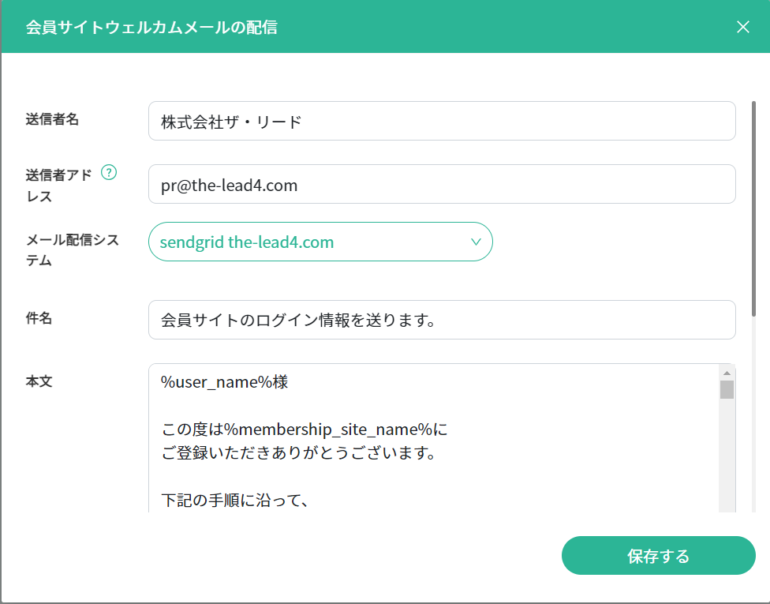
・会員サイトURLのシェア
会員サイトへアクセスするURLです。コースへの登録がされていないとエンドユーザーがログインしても該当ページは表示されません。
ご注意ください。 - 入力した内容を保存する。
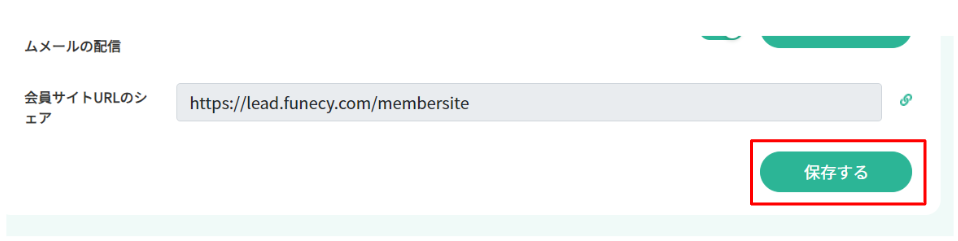
以上で会員サイト全体設定は完了です。
続いて「コース作成」「ユーザ登録」を実施してファネシーで会員サイトの利用を開始しましょう。
